PS手绘人物基础实例教程:鼠绘唯美风格古典人物
作者 候补的神 来源 vicnc设客网 发布时间 2009-10-12
5.取消选区,擦亮鼻翼部分的高光/阴影,以及鼻孔(这一步是有点难度的,也许你要擦上几十遍才能达到满意的效果把,努力把,记得保存下文件先。)这里要用到加深工具进行加深,反复使用加深/减淡工具到达满意的效果。
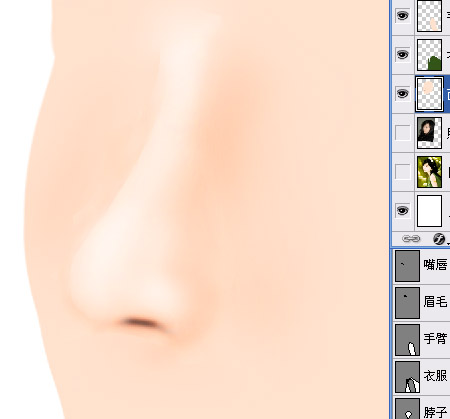
6.按照我们一开始分析的明暗关系,把整体的感觉找出来,接下来是眉毛,选择眉毛路径建立选区,加深工具进行加深,记得羽化下选区哦。最终效果如下:
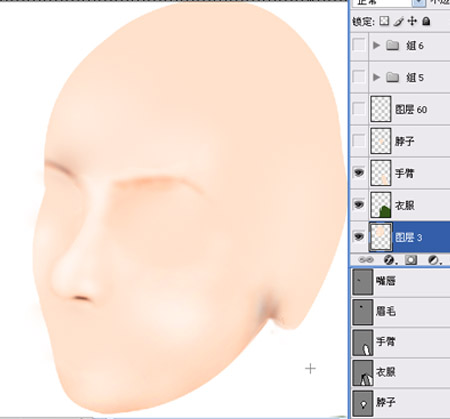
第三节 绘制人物眼睛
1.我们先来分析下眼睛的结构,先看下眼睛路径画法
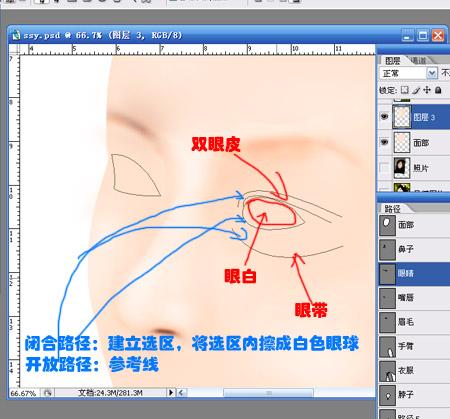
2.加深减淡工具,擦出高光以及阴暗区域,这些过程没有任何技巧可言,都是反复的擦来擦去,得到满意的效果,最终效果如下
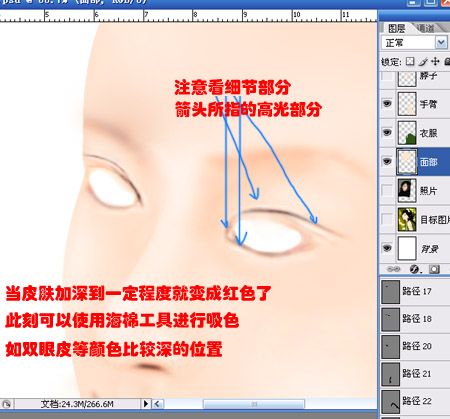
3.剩下的就是瞳孔部分了新建眼睛图层,画个圆形选区填充颜色,眼睛想要什么颜色的你就填充什么颜色.然后缩放选区并酌情羽化,新建图层填充黑色效果如下
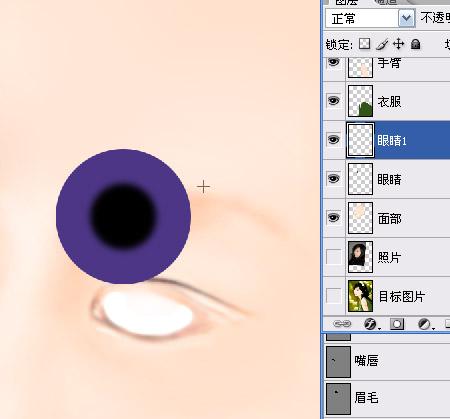
4.选择大圆-用加深工具将四周加深,上方加深到黑色,下方使用减淡工具擦出高光区域(减淡工具范围选择高光,切记)
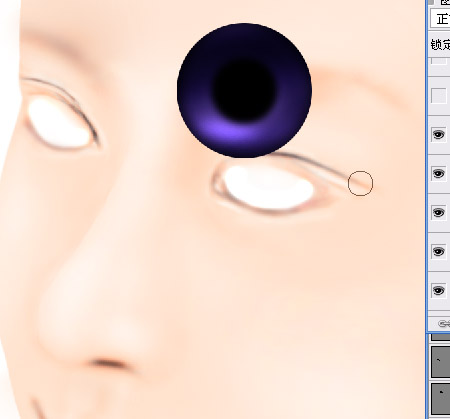
5.使用喷枪,颜色白色,位于瞳孔上方喷出高光亮点,在将完成后的眼球移植到眼睛内合适位置,并删除多余部分,最终效果如下

6.这只是眼睛的一种画法而已,还有很多种画发,有兴趣可以去网上找找这里就不详细说明了接下来是睫毛的绘制了使用钢笔工具--位于眼睛上下建立选区,并新建图层填充黑色,如下图:
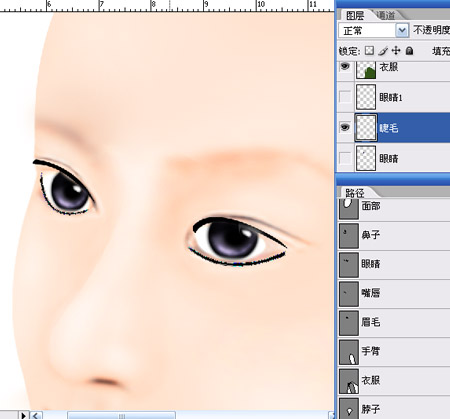
| 上一页12345下一页 |